锐捷一号多用教学篇.docx
《锐捷一号多用教学篇.docx》由会员分享,可在线阅读,更多相关《锐捷一号多用教学篇.docx(19页珍藏版)》请在冰豆网上搜索。
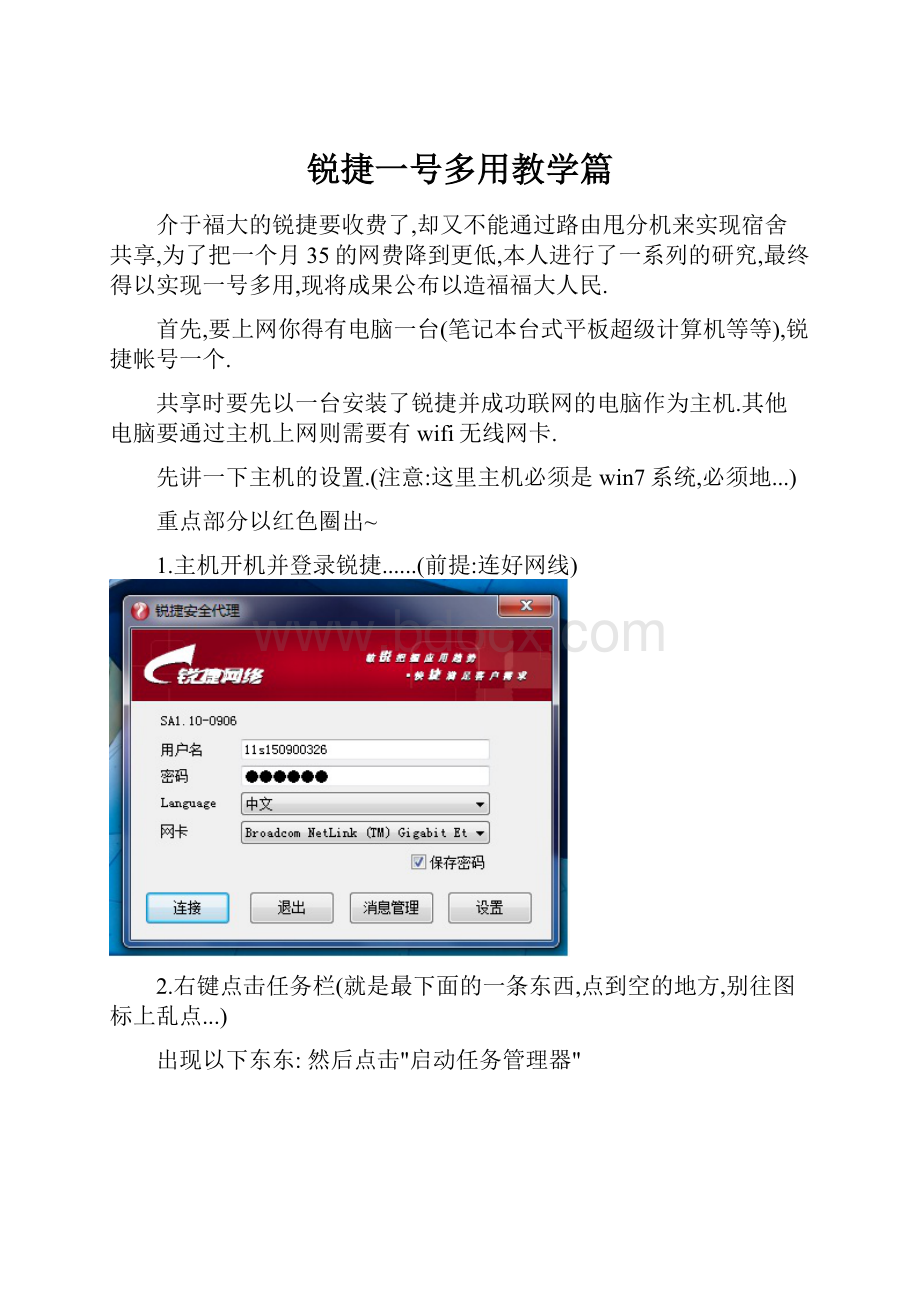
锐捷一号多用教学篇
介于福大的锐捷要收费了,却又不能通过路由甩分机来实现宿舍共享,为了把一个月35的网费降到更低,本人进行了一系列的研究,最终得以实现一号多用,现将成果公布以造福福大人民.
首先,要上网你得有电脑一台(笔记本台式平板超级计算机等等),锐捷帐号一个.
共享时要先以一台安装了锐捷并成功联网的电脑作为主机.其他电脑要通过主机上网则需要有wifi无线网卡.
先讲一下主机的设置.(注意:
这里主机必须是win7系统,必须地...)
重点部分以红色圈出~
1.主机开机并登录锐捷......(前提:
连好网线)
2.右键点击任务栏(就是最下面的一条东西,点到空的地方,别往图标上乱点...)
出现以下东东:
然后点击"启动任务管理器"
3.之后会跳出一个新窗口如下:
这时候单击"8021x.exe"使其变成选定状态,再点"结束进程"按钮
4.然后系统就有意见了它问"是否要......",,,当然要点"结束进程"
5.之后,启动控制面板,方法如下:
6.打开"查看网络状态和任务"
7.出现很大只的东西,然后点"设置新的连接或网络"
N.跳出新窗口,向下拖动滚动条到最后
N.,选择最下面那一项"设置无线临时网络"
N.然后下一步
这时候你要确定笔记本的无线开关要打开,包括硬件开关和系统的软开关...
这里要填写的有网络名,安全类型
网络名可以随意,不用也填"皓爷"
为了方便大众,安全类型设置成"无身份验证"也就是没有密码.想填的话也可以.
不要忘记点中"保存这个网络",不然以后每次都这么整挺麻烦的.下一步...
然后就是等了...
等一钟之后....什么?
它说"不安全"?
不理它...点击"启用Internet连接共享"
这个时候你的电脑就是个主机了,也相当于一台无线路由器,拥有无线接入点,任何一台有无线的笔记本都可以
通过它来上网了~~嘿嘿...
接下来是其他电脑的设置了.确保无线开关已经打开
然后点击任务栏右下角的图标,像个显示器的样子的标:
如下,点连接就行了.
这个时候有人会问了,要是下一次开机,该怎么办?
不会也要重复以上动作吧?
其实想重复一下也是可以的...
但是...主机已经保存了那个无线连接了,就不用再新建了
只需要登录锐捷,然后启动任务管理器结束掉8021x.exe进程,再点任务栏右下角图标点那个连接就行了.
过程如下:
然后其他电脑就开无线,连接新出来的那个接入点就可以上了
我测过隔壁龙鑫宿舍的电脑可以连接到我的.
要是你装个大功率的wifi天线挂在门口,那整层楼不就都能上网啦~~~~~~